Aumente la velocidad de su PC deshabilitando servicios innecesarios de Windows

Windows ejecuta numerosos servicios en segundo plano que a menudo pueden consumir recursos del sistema, incluso si no los estás utilizando. Al deshabilitar servicios específicos, puedes recuperar memoria y mejorar el rendimiento de tu computadora sin obstaculizar las funciones diarias. En este artículo, destacaremos qué servicios se pueden desactivar de forma segura para mejorar tu experiencia de usuario.
Cómo desactivar los servicios de Windows
Antes de comenzar con el proceso de deshabilitar servicios innecesarios, describamos cómo hacerlo:
En primer lugar, busque “servicios” en la barra de búsqueda de Windows e inicie la aplicación Servicios . A continuación, haga clic con el botón derecho en el servicio que desee deshabilitar y seleccione Propiedades .
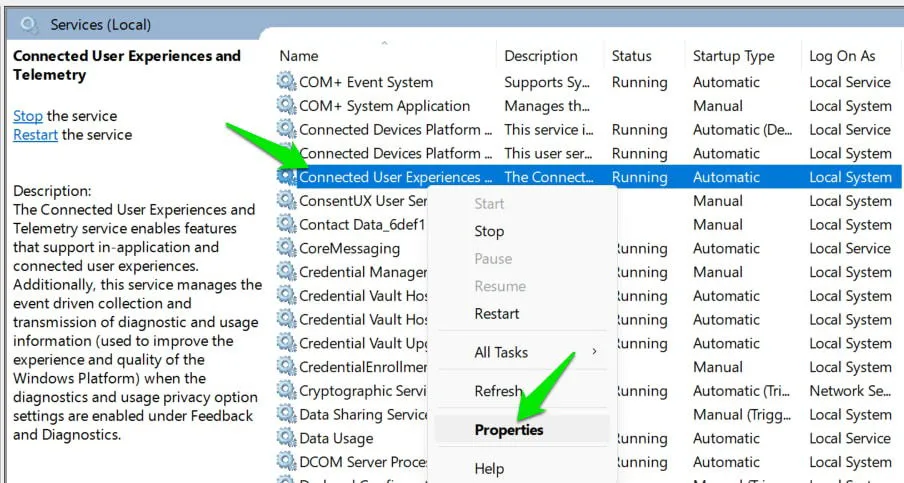
Seleccione Detener si el servicio se está ejecutando actualmente y luego cambie el Tipo de inicio a Deshabilitado . Esto detendrá el servicio y evitará que se inicie nuevamente después de un reinicio.
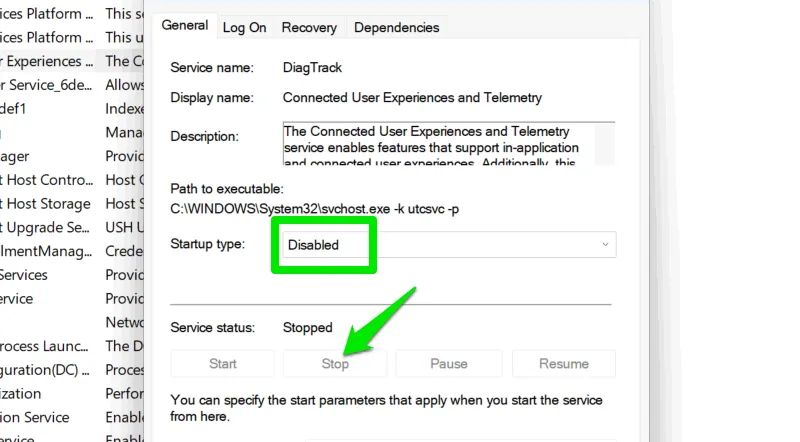
1. Servicios de recopilación y compatibilidad de datos
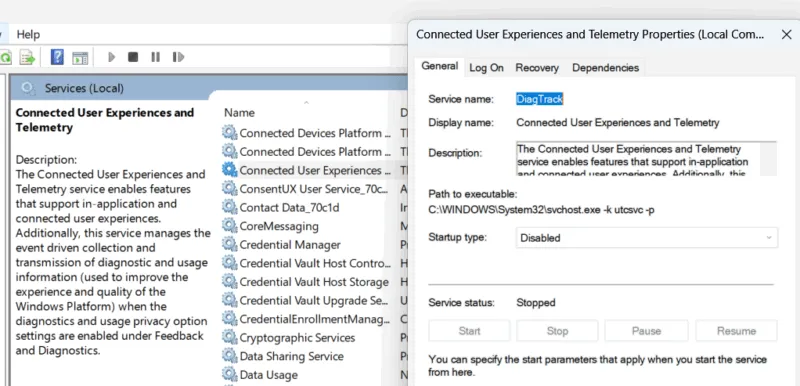
Si utiliza principalmente aplicaciones actualizadas y prefiere no compartir sus datos con Microsoft para realizar mejoras en Windows, considere deshabilitar estos servicios. Esta acción no solo recuperará recursos de la computadora, sino que también ayudará a proteger su privacidad.
2. Experiencias de usuario conectadas y telemetría
Este servicio recopila estadísticas de uso y métricas de rendimiento, incluidas las configuraciones del sistema y los comportamientos de las aplicaciones. Aunque utiliza recursos del sistema en segundo plano, puede desactivarlo para evitar compartir esta información con Microsoft.
3. Servicio de informes de errores de Windows
Es posible que esté familiarizado con las notificaciones de «Enviar informe de errores» que aparecen después de un fallo o error. Este servicio, responsable de recopilar datos de errores, como volcados de memoria y procesos en ejecución, se puede desactivar si no está interesado en enviar esta información a Microsoft.
4. Servicio de asistencia para compatibilidad de programas
Este servicio persistente ayuda a identificar aplicaciones e instaladores obsoletos para solucionar problemas de compatibilidad. Si no está ejecutando software antiguo, puede desactivar este servicio de forma segura. Personalmente, lo tengo desactivado en mi PC principal, donde uso una gama moderna y específica de aplicaciones que no experimentan problemas de compatibilidad, pero lo mantengo activado en mi computadora de prueba para aplicaciones obsoletas.
Si más adelante surgen problemas de compatibilidad, puede reactivar este servicio temporalmente.
5. Servicios de red y de uso compartido
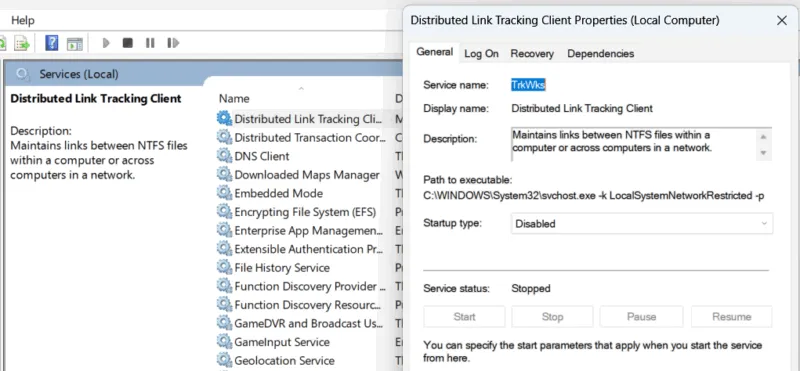
Si su sistema no está conectado a una red, puede desactivar varios servicios de Windows relacionados con el uso compartido de archivos. Esto ayudará a liberar recursos del sistema y mejorará la seguridad al cerrar posibles vulnerabilidades de la red.
6. Registro remoto
Este servicio permite a los usuarios remotos con autorización acceder y modificar el Registro de Windows a través de la red, generalmente para solucionar problemas administrativos. Al deshabilitarlo, se mejora el rendimiento del sistema y se protege contra el acceso no autorizado de malware o virus.
7. Cliente de seguimiento de enlaces distribuidos
Este servicio supervisa el seguimiento de los enlaces y actualizaciones entre archivos NTFS, lo que es crucial en sistemas en red, pero también puede afectar a las máquinas locales. Ayuda a mantener los accesos directos conectándose a sus ubicaciones originales, lo que significa que si cambia la ubicación de un archivo, el acceso directo puede dejar de funcionar si este servicio está deshabilitado. Si la gestión de accesos directos no es un problema para usted, este servicio se puede desactivar de forma segura.
8. Servidor
Este servicio principal permite compartir archivos e impresoras a través de una red. Si su computadora no está conectada a la red, puede desactivar este servicio sin afectar sus operaciones. Sin embargo, al hacerlo, es posible que se vea afectada la funcionalidad de la aplicación Escritorio remoto, aunque siguen existiendo alternativas de terceros.
9. Servicios de gestión de dispositivos y periféricos
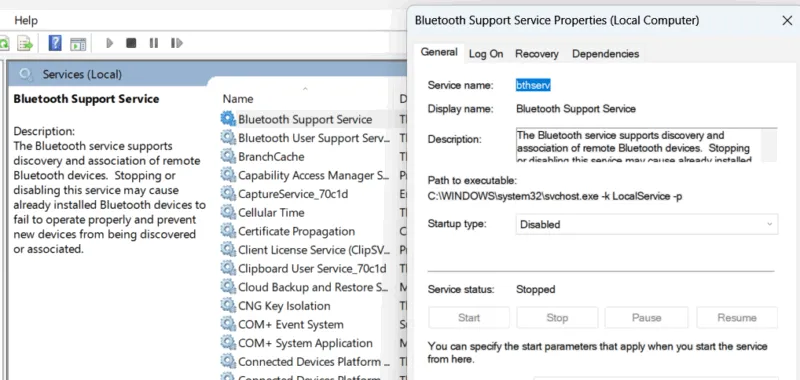
Windows ofrece varios servicios diseñados para administrar periféricos de hardware como impresoras y dispositivos Bluetooth. Si no utiliza determinados dispositivos, puede desactivar sus servicios correspondientes de forma segura.
10. Servicio de soporte de Bluetooth
Este servicio facilita la comunicación con dispositivos Bluetooth, incluido su emparejamiento y gestión. Si no conecta ningún dispositivo Bluetooth, este servicio se puede desactivar. Además, recuerde desactivar el servicio AVCTP , ya que no puede funcionar de forma independiente sin el servicio de soporte de Bluetooth, que se utiliza principalmente para operaciones de control remoto de dispositivos Bluetooth.
11. Adquisición de imágenes de Windows
Windows Image Acquisition proporciona una interacción crucial entre los dispositivos de imágenes (como escáneres y cámaras web) y las aplicaciones de Windows. La mayoría de los usuarios no utilizan estos dispositivos con regularidad, por lo que, si no los necesita, considere desactivar este servicio.
12. Tarjeta inteligente
Este servicio permite que su computadora lea tarjetas inteligentes, que suelen encontrarse en configuraciones corporativas para autenticación. Si las tarjetas inteligentes no son relevantes para su trabajo, deshabilitar este servicio podría mejorar el rendimiento y los tiempos de arranque.
13. Servicio biométrico de Windows
Este servicio administra sistemas de autenticación biométrica, como escáneres de huellas dactilares o reconocimiento facial. Para muchos usuarios que prefieren contraseñas o evitar las pantallas de inicio de sesión por completo, es seguro desactivar este servicio para reducir las tareas en segundo plano.
14. Servicios del sistema y de utilidad
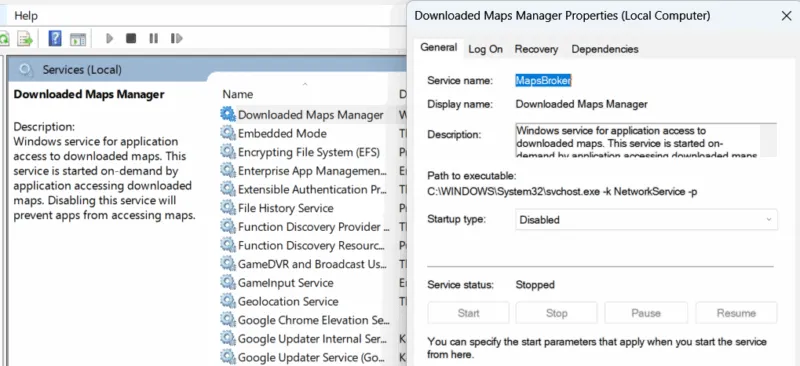
Estos servicios de utilidad suelen ofrecer funciones que los usuarios estándar rara vez utilizan. Si no utiliza una función de utilidad en particular, no dude en desactivar el servicio correspondiente.
15. Inicio de sesión secundario
Esta función permite utilizar el comando RunAs de Windows para ejecutar aplicaciones con diferentes credenciales de usuario sin iniciar sesión como ese usuario. Si bien puede resultar útil, no se utiliza con frecuencia; deshabilitar el servicio no afectará a la mayoría de los usuarios.
16. Administrador de mapas descargados
Muchos usuarios desconocen la función de mapas sin conexión de la aplicación Mapas de Windows. Este servicio administra estos mapas sin conexión y garantiza que se mantengan actualizados. Si no utiliza la aplicación Mapas o los mapas sin conexión, puede desactivar este servicio.
17. Centro de seguridad
Este servicio puede parecer fundamental, pero sirve principalmente para supervisar el estado de las funciones de seguridad, como antivirus y cortafuegos, que suelen estar activadas de forma predeterminada. Dado que los cambios en estas configuraciones suelen ser manuales, puedes desactivar este servicio si no modificas las configuraciones de seguridad con frecuencia.
18. Búsqueda de Windows (opcional)
Deshabilitar este servicio no afectará su capacidad de búsqueda; solo desactivará la indexación de búsqueda, lo que ayuda a acelerar el proceso de búsqueda. Windows mantiene un índice actualizado de su sistema, lo que puede consumir recursos significativos. Si bien la función de búsqueda seguirá funcionando, será más lenta sin esta indexación.
19. Servicio de diagnóstico de políticas (opcional)
Para los usuarios más expertos en tecnología que pueden resolver los problemas de Windows por sí solos, desactivar este servicio puede mejorar el rendimiento del sistema. Este servicio se encarga de realizar un seguimiento de los problemas del sistema y de ayudar a solucionarlos. Aunque los solucionadores de problemas integrados seguirán funcionando, es posible que no lo hagan con tanta eficacia sin los datos de este servicio, aunque seguirán solucionando problemas comunes.
De forma individual, es posible que la desactivación de estos servicios no produzca un aumento significativo del rendimiento, pero en conjunto pueden mejorar notablemente la funcionalidad del sistema. Además, ciertos servicios pueden contribuir a un alto uso de la CPU y del disco, lo que se puede aliviar deshabilitándolos o reiniciándolos cuando sea necesario.



Deja una respuesta